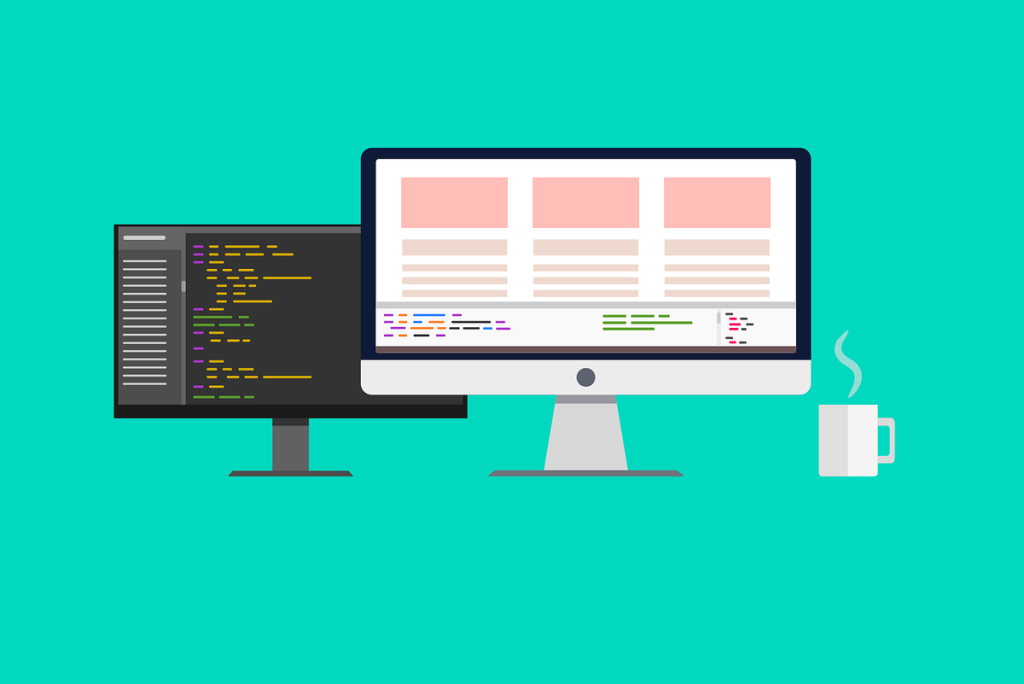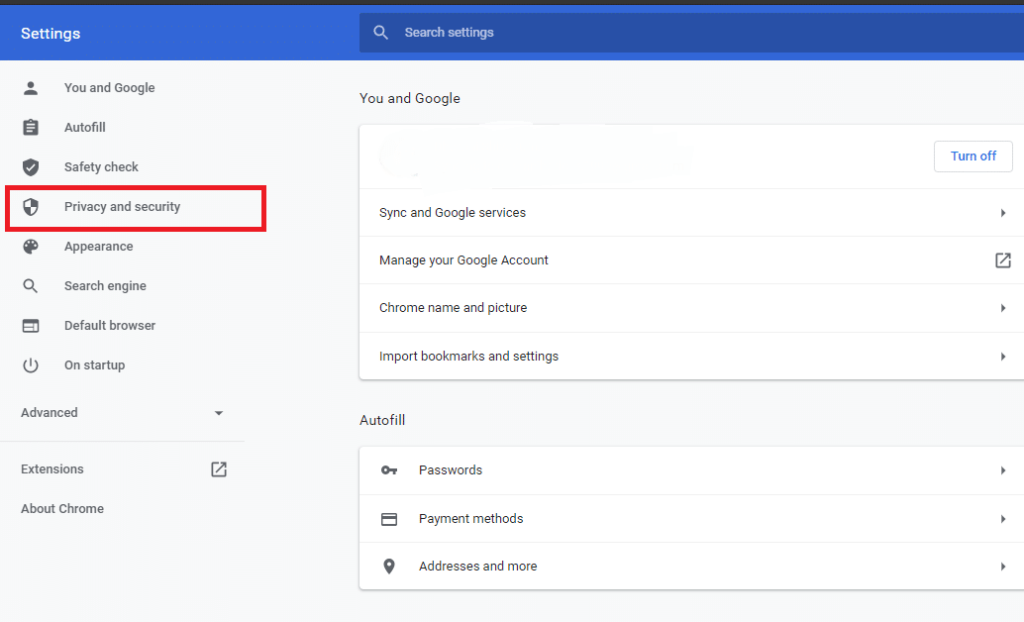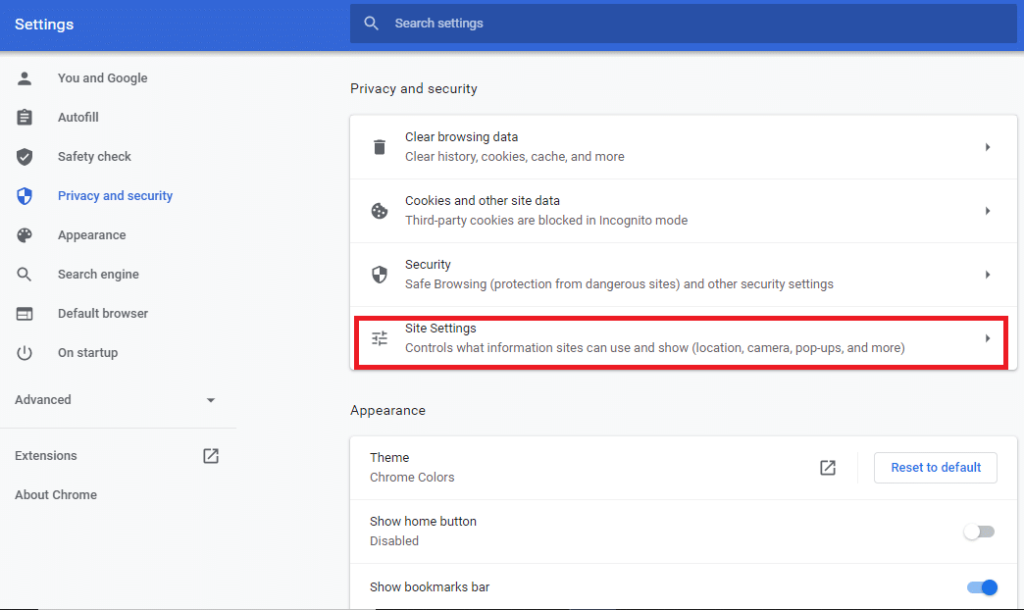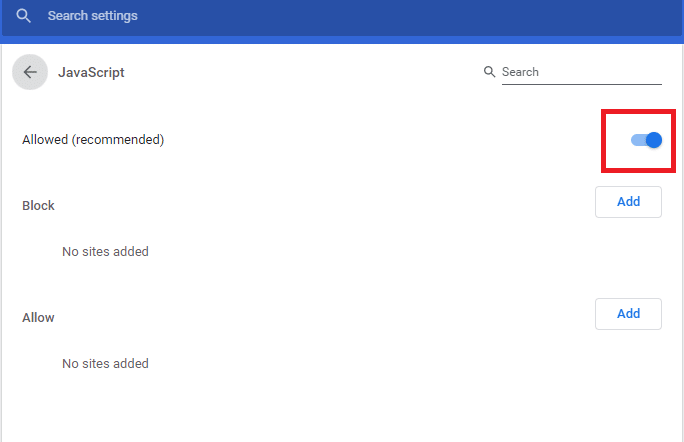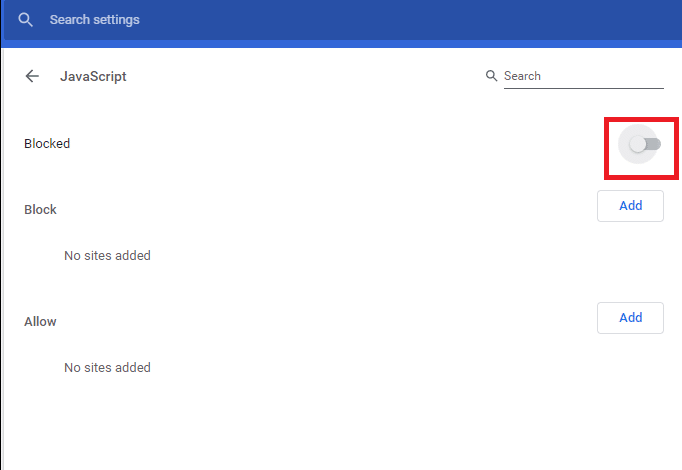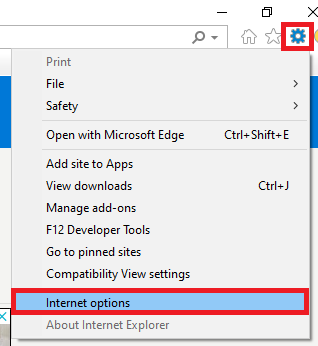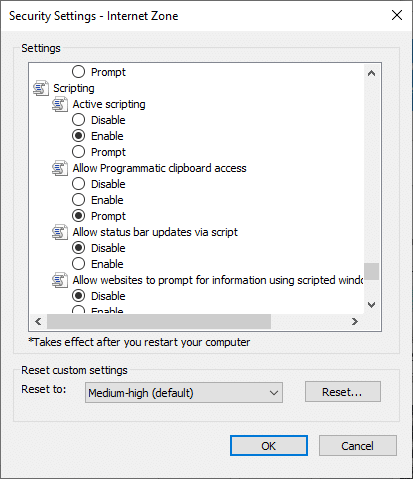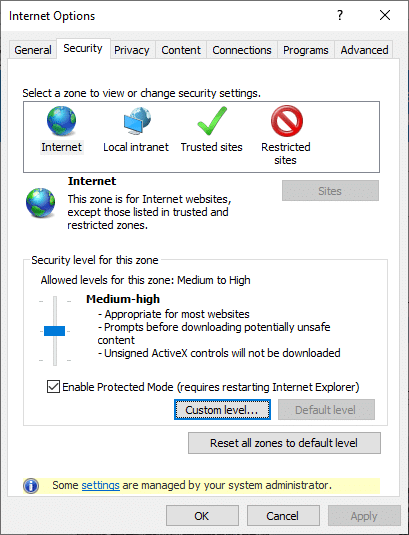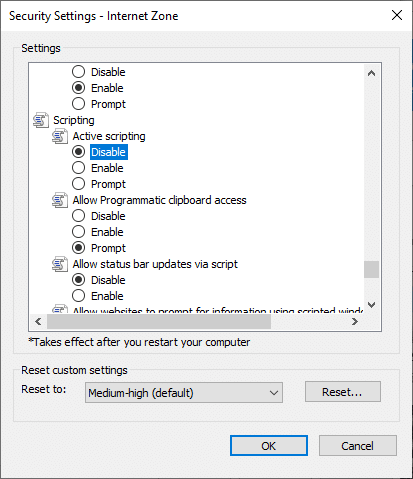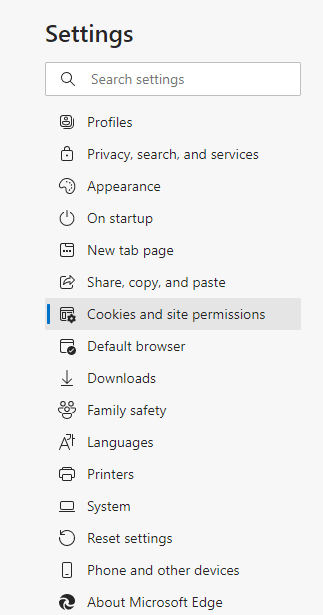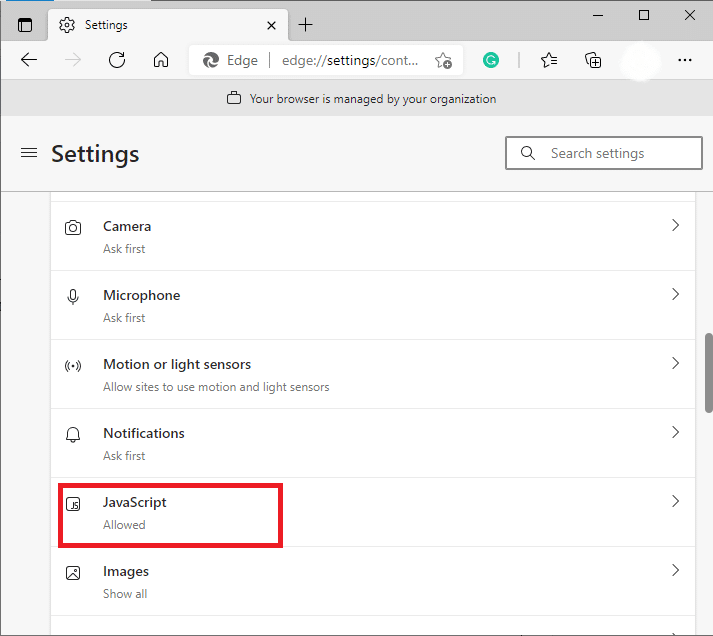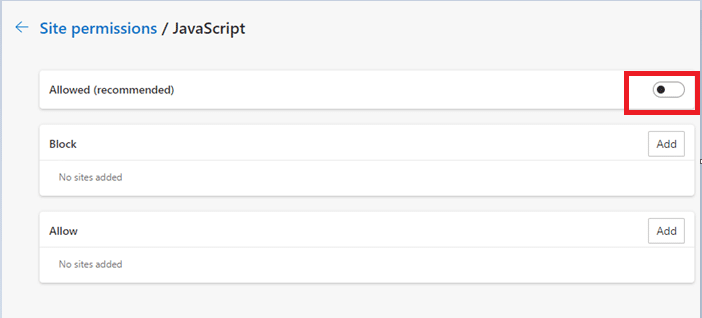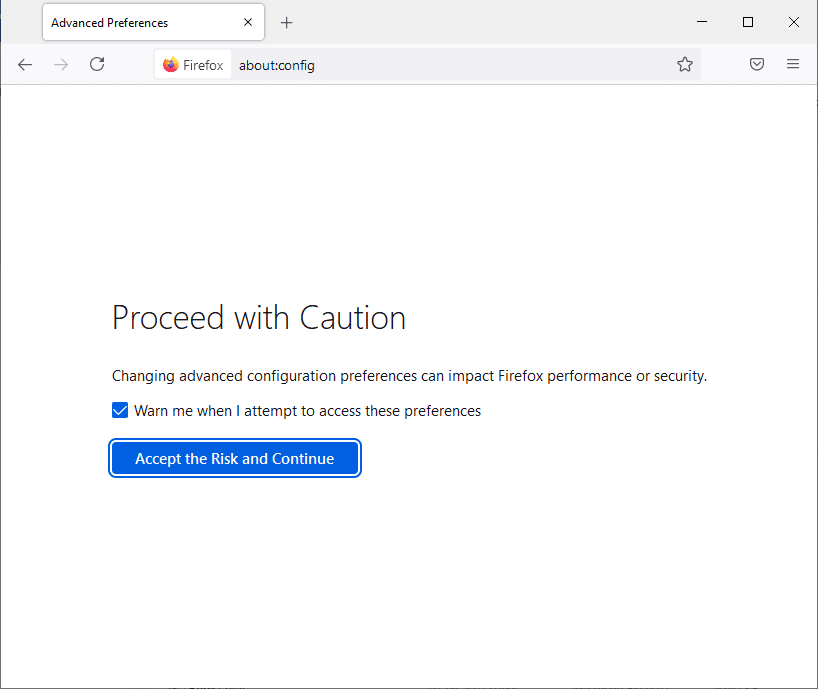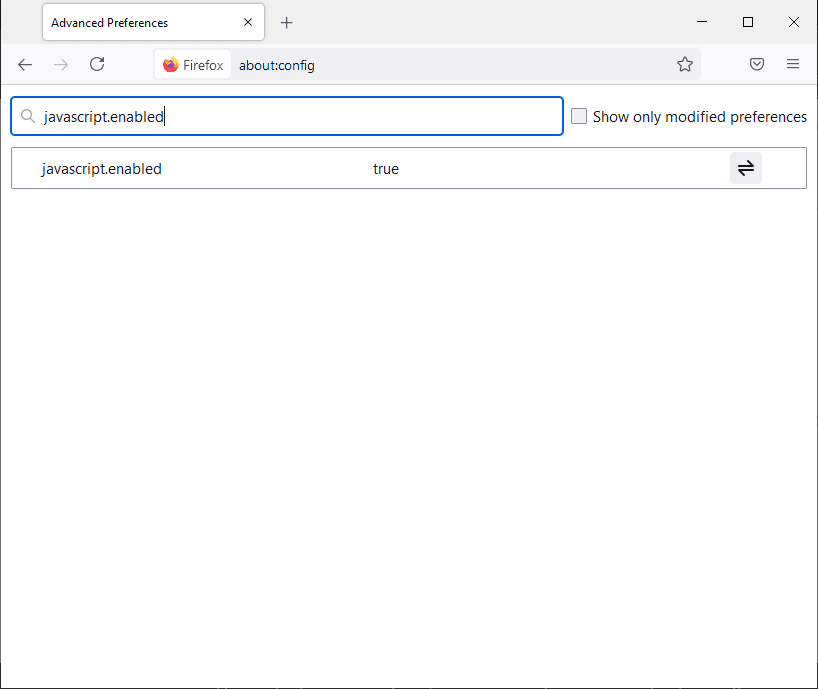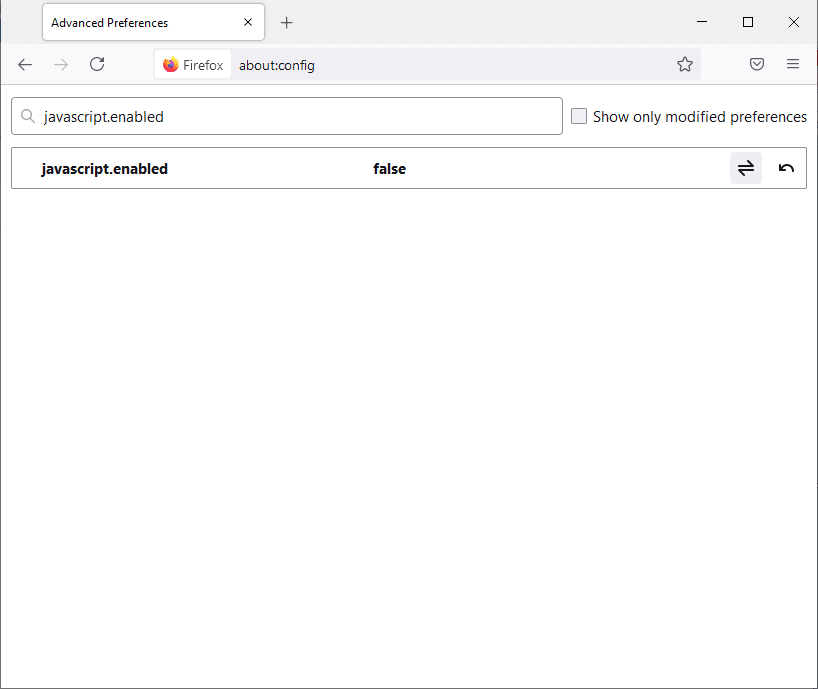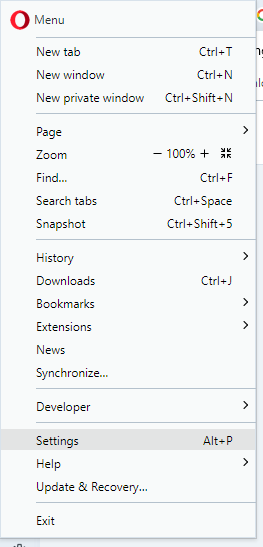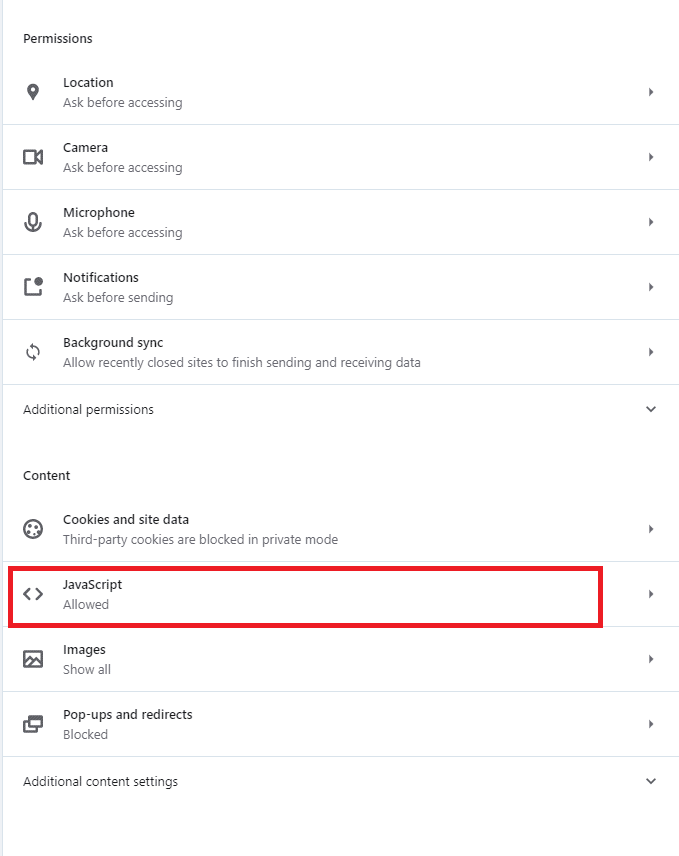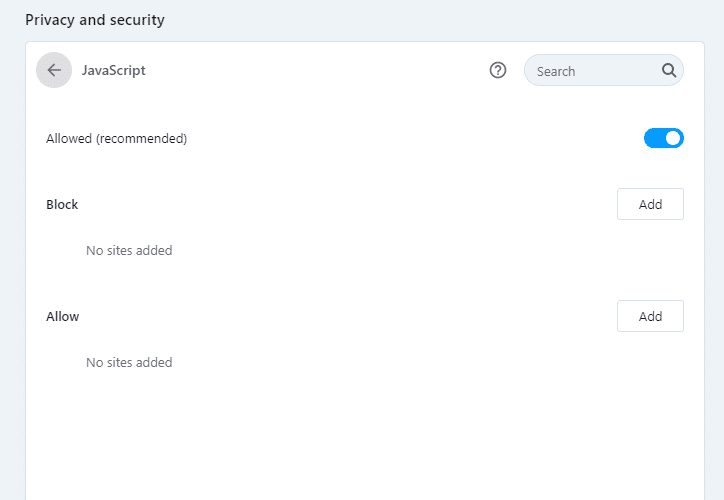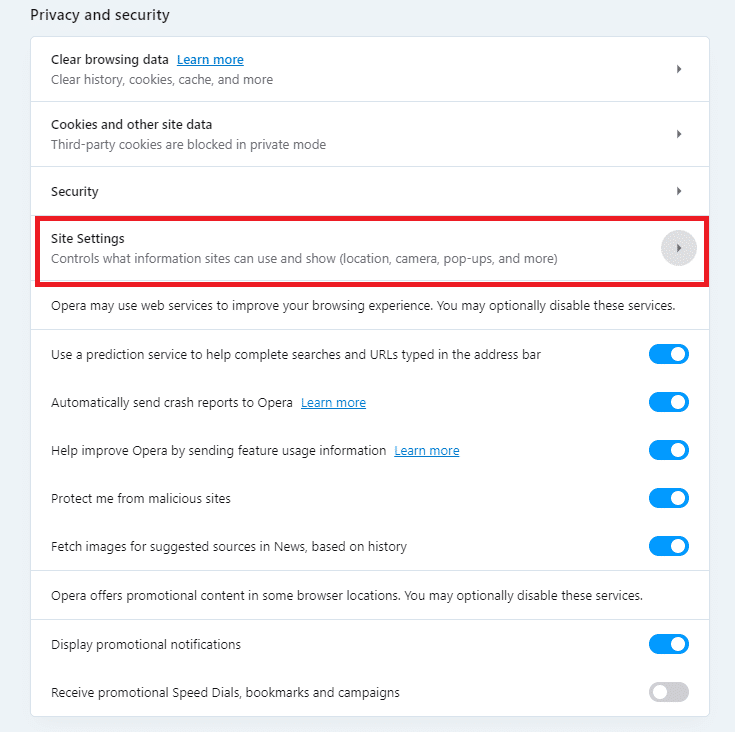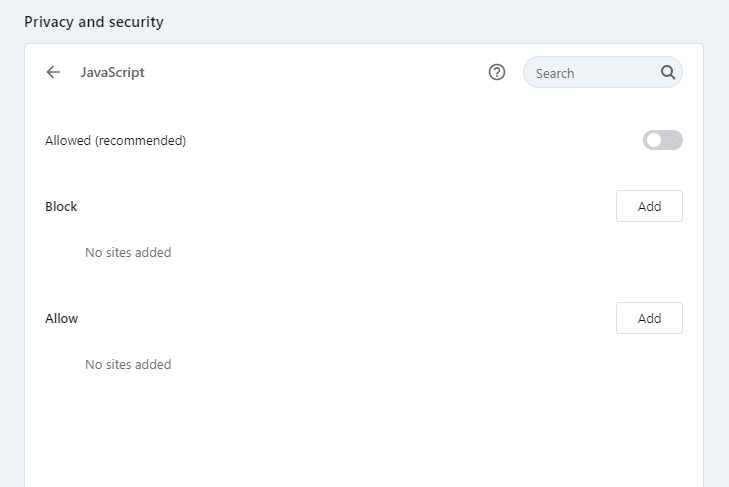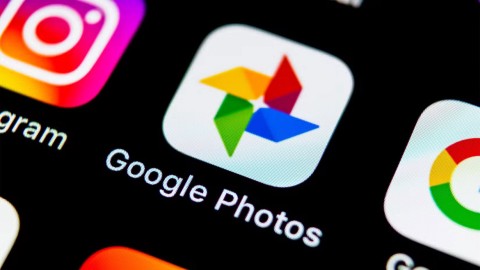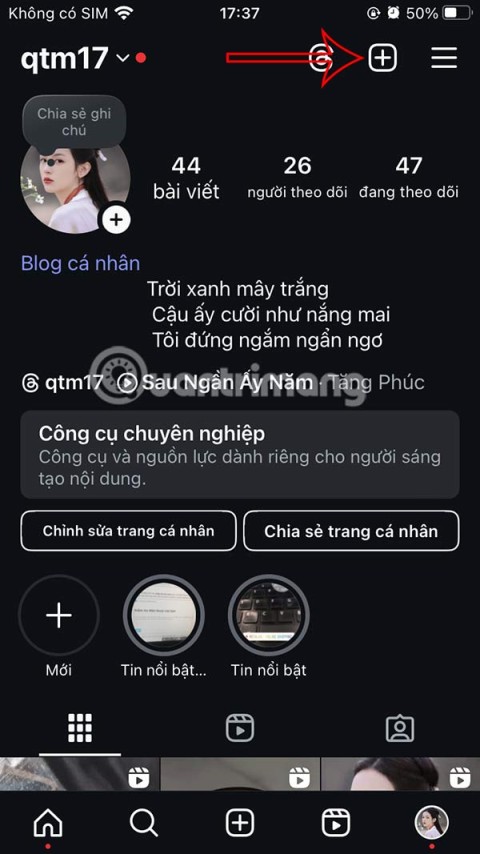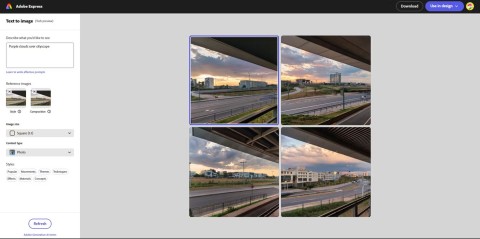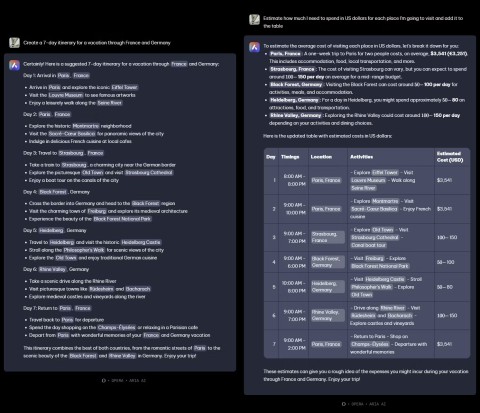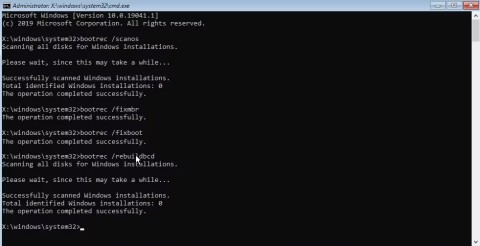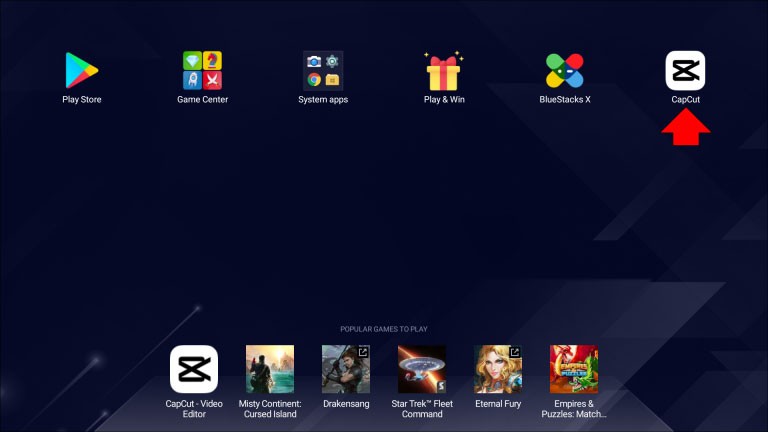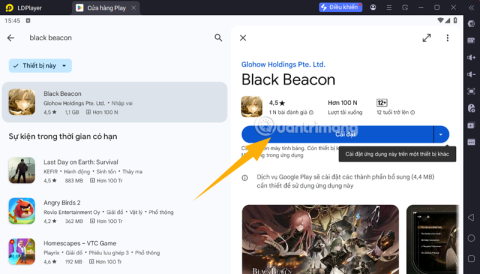Birçok internet tarayıcısı, ses içeriği, reklamlar veya kullanıcı deneyimini geliştiren animasyonlar gibi etkileşimli özellikleri çalıştırmak için JavaScript kullanır. Android ve iOS cihazlar, daha kolay ve daha uyumlu oldukları için JavaScript tabanlı tarayıcılarda da çalışır. Bazen performans sorunları ve güvenlik nedenleriyle JavaScript'in tarayıcıdan devre dışı bırakılması gerekir. Tekrar etkinleştirmek istiyorsanız, bu tür durumlarda gezinmenize yardımcı olacak çeşitli püf noktaları öğrenmek için sonuna kadar okuyun. İşte tarayıcınızda JavaScript'i nasıl etkinleştireceğiniz veya devre dışı bırakacağınız konusunda mükemmel bir kılavuz .
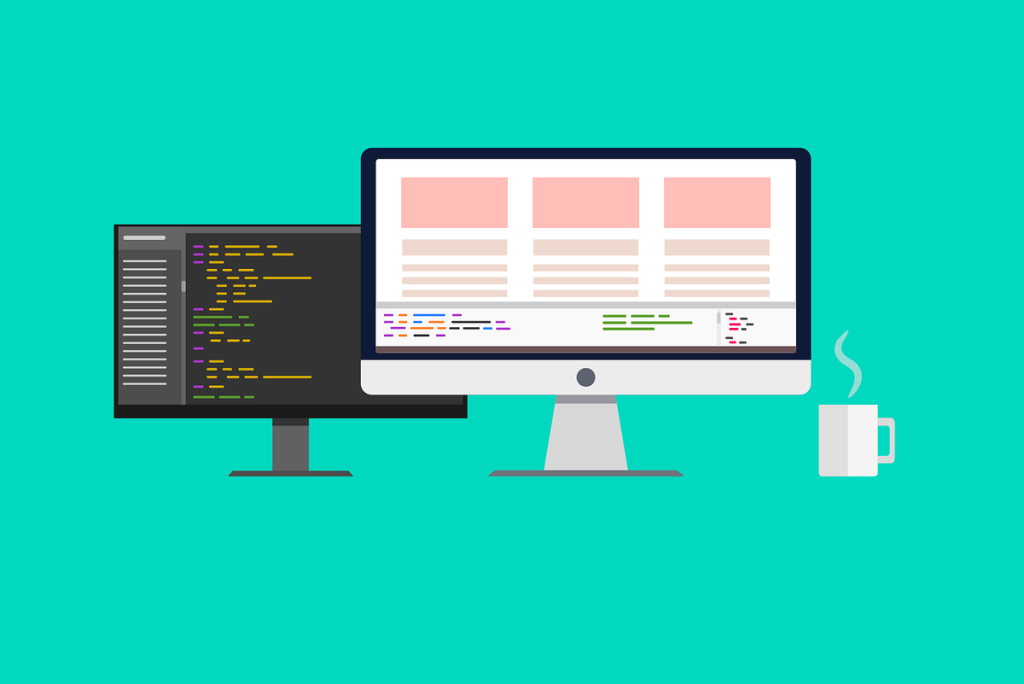
İçindekiler
Tarayıcınızda JavaScript Nasıl Etkinleştirilir veya Devre Dışı Bırakılır
Google Chrome'da JavaScript Nasıl Etkinleştirilir
1. Chrome tarayıcıyı başlatın .
2. Şimdi sağ üst köşedeki üç noktalı simgeye tıklayın .
3. Burada, aşağıda gösterildiği gibi Ayarlar seçeneğine tıklayın .

4. Şimdi, sol bölmede Gizlilik ve güvenlik'e tıklayın .
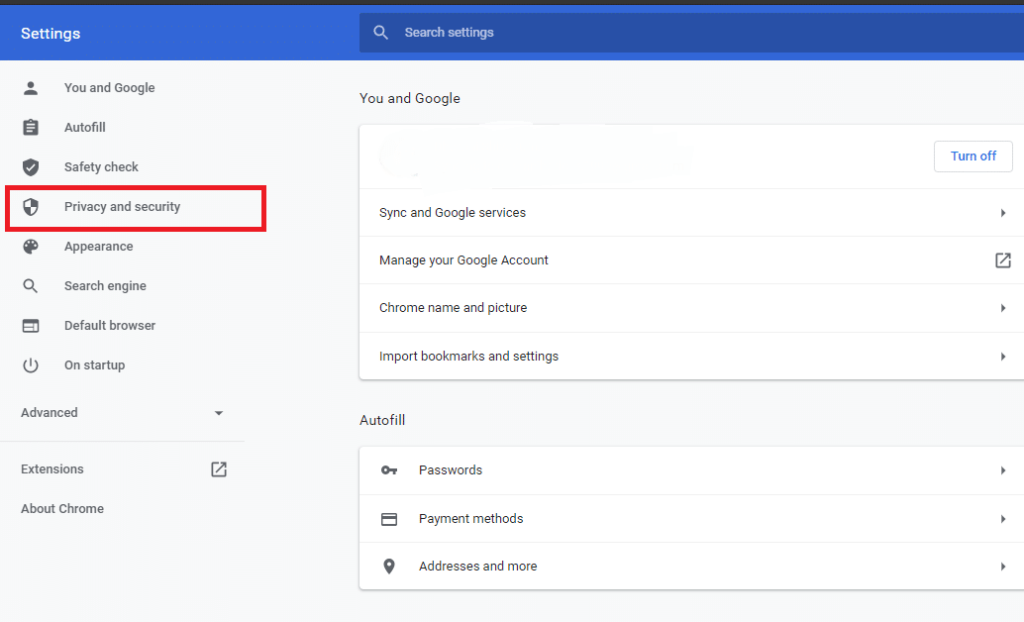
5. Gizlilik ve Güvenlik bölümünün altında, bu resimde gösterildiği gibi Site ayarları'na tıklayın .
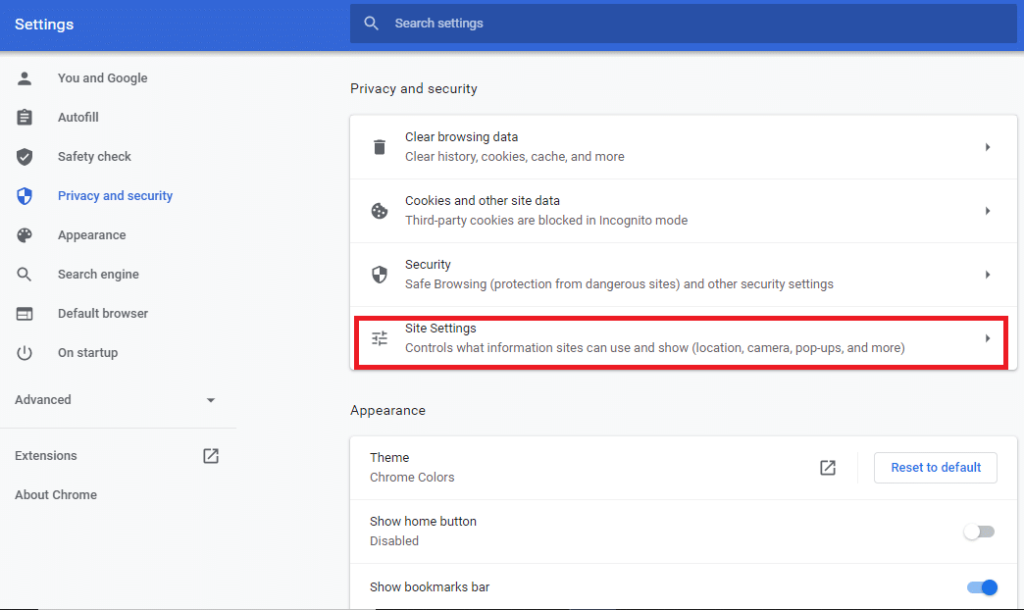
6. JavaScript başlıklı bir seçenek görene kadar aşağı kaydırın . Üstüne tıkla.
7. Ayarı aşağıda gösterildiği gibi İzin Verilen (önerilen) seçeneğine AÇIK konuma getirin .
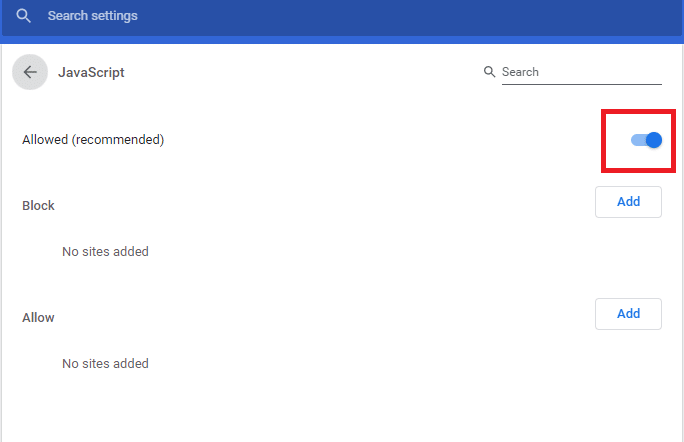
Artık JavaScript, Google Chrome web tarayıcınızda etkinleştirilmiştir.
Google Chrome'da JavaScript Nasıl Devre Dışı Bırakılır
1. Yukarıda açıklandığı gibi 1-5 arasındaki adımları izleyerek Site Ayarları seçeneğine gidin .
2. Şimdi JavaScript'e gidin ve üzerine tıklayın.
3. Aşağıda gösterildiği gibi Engellendi seçeneği altındaki geçiş düğmesini KAPATIN .
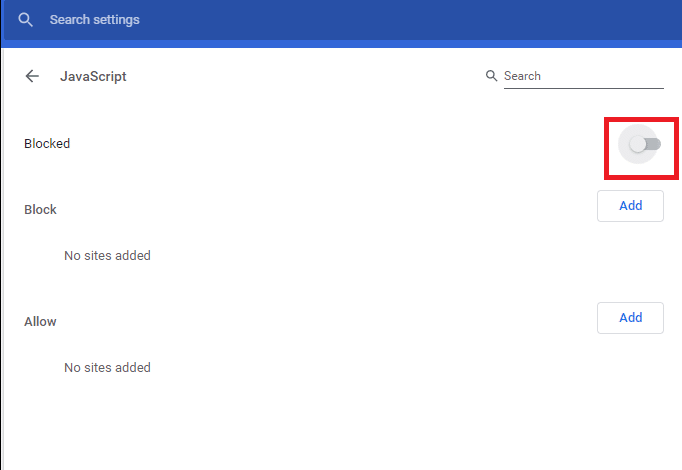
Artık Chrome tarayıcısında JavaScript'i devre dışı bıraktınız.
Ayrıca Okuyun: Sağ Tıklama Devre Dışı Bırakılan Web Sitelerinden Nasıl Kopyalanır
Internet Explorer'da JavaScript Nasıl Etkinleştirilir
1. Internet Explorer'ı başlatın ve dişli simgesine tıklayın .
2. Şimdi, aşağıda gösterildiği gibi İnternet seçeneklerini seçin .
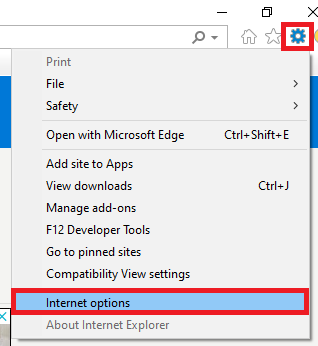
3. Burada Güvenlik sekmesine geçin .
4. Şimdi, Özel Düzey simgesine tıklayın ve Komut Dosyası başlığına gidin.
5. Ardından, Etkin komut dosyası altında Etkinleştir'i işaretleyin ve Tamam'a tıklayın . Verilen resme bakın.
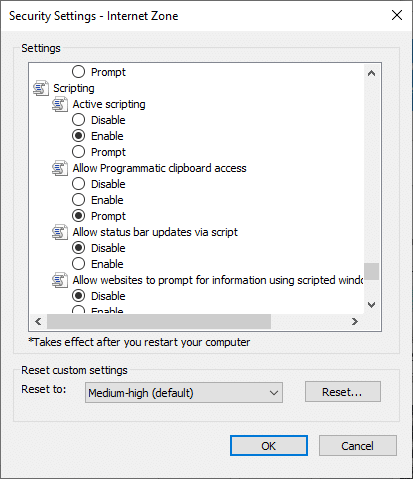
6. Tarayıcıyı yeniden başlatın ve JavaScript etkinleştirilecektir.
Internet Explorer'da JavaScript Nasıl Devre Dışı Bırakılır
1. 'Internet Explorer'da JavaScript nasıl etkinleştirilir' bölümünde anlatıldığı gibi 1-3 arasındaki adımları izleyin.
2. Şimdi, Özel Düzey simgesine tıklayın. Komut Dosyası başlıklı başlığa ulaşana kadar aşağı kaydırmaya devam edin .
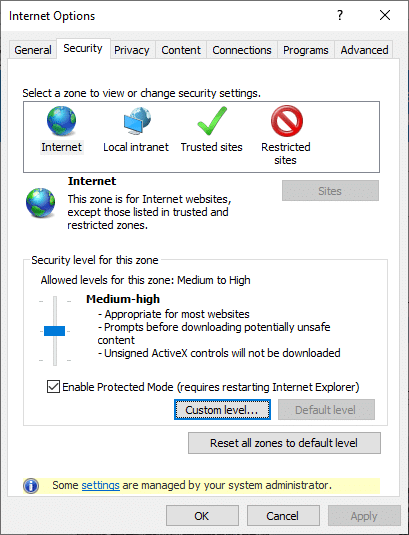
3. Etkin komut dosyası oluşturma altındaki Devre Dışı Bırak simgesine tıklayın . Ardından, gösterildiği gibi Tamam'a tıklayın .
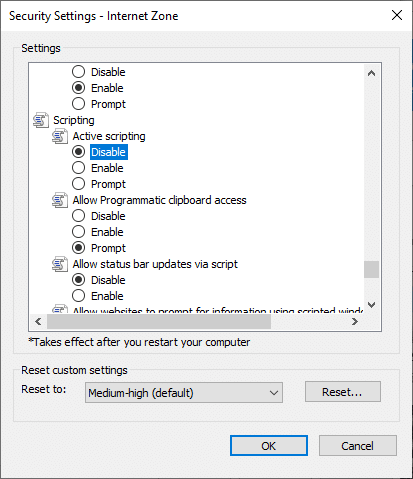
4. Intern Explorer'ı yeniden başlatın ve Javascript devre dışı bırakılacaktır.
Microsoft Edge'de JavaScript Nasıl Etkinleştirilir
1. Microsoft Edge tarayıcınızı açın .
2. Şimdi menüyü açmak için üç noktalı simgeye tıklayın ve Ayarlar'a tıklayın .
3. Burada, Çerezler ve site izinlerine gidin ve tıklayın. Aşağıdaki resme bakın.
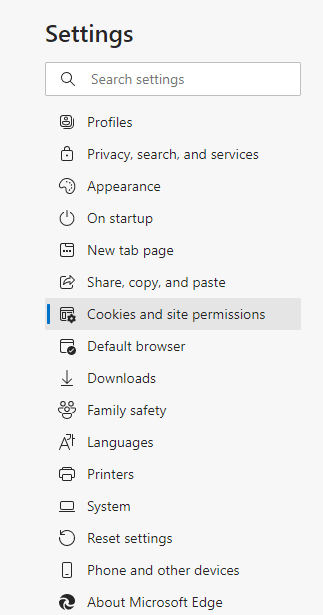
4. Şimdi aşağı kaydırın ve JavaScript'e tıklayın .
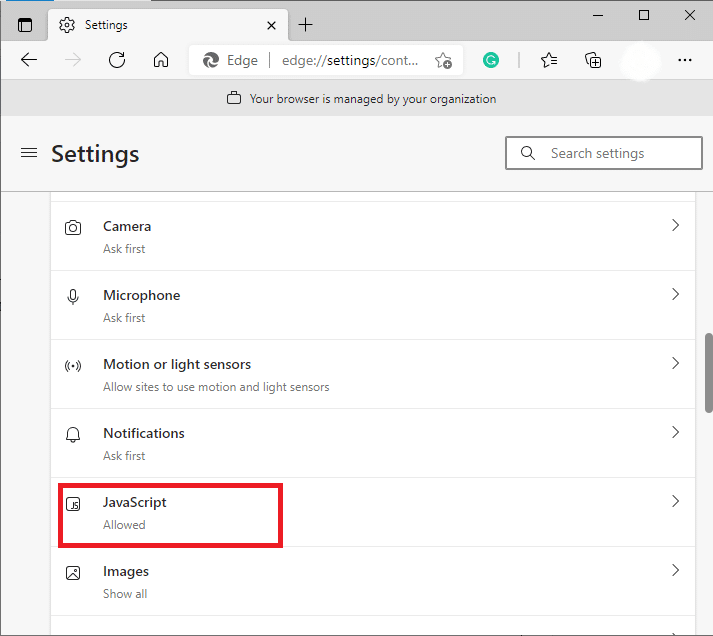
5. Geçiş AÇIK için ayar (önerilir) İzin Microsoft Kenar tarayıcınızın JavaScript etkinleştirin.

Microsoft Edge'de JavaScript Nasıl Devre Dışı Bırakılır
1. Önceki yöntemde 1-3 adımlarında açıklandığı gibi Çerezler ve site izinlerine gidin .
2. Pencerenin sağında JavaScript'e gidin ve tıklayın.
3. Aşağıda gösterildiği gibi ayarı İzin Verildi (önerilen) olarak KAPATIN . Bu, Microsoft Edge tarayıcısında JavaScript'i devre dışı bırakacaktır.
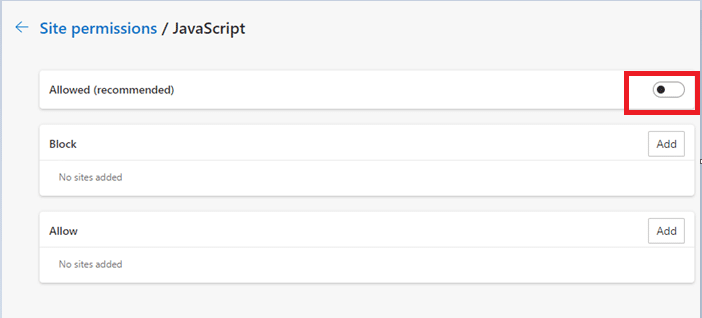
Mozilla Firefox'ta JavaScript Nasıl Etkinleştirilir
1. Açık bir yeni pencere içinde Mozilla Firefox .
2. Arama çubuğuna about:config yazın ve Enter'a basın .
3. Bir uyarı istemi alacaksınız. Aşağıda gösterildiği gibi Riski Kabul Et ve Devam Et'e tıklayın .
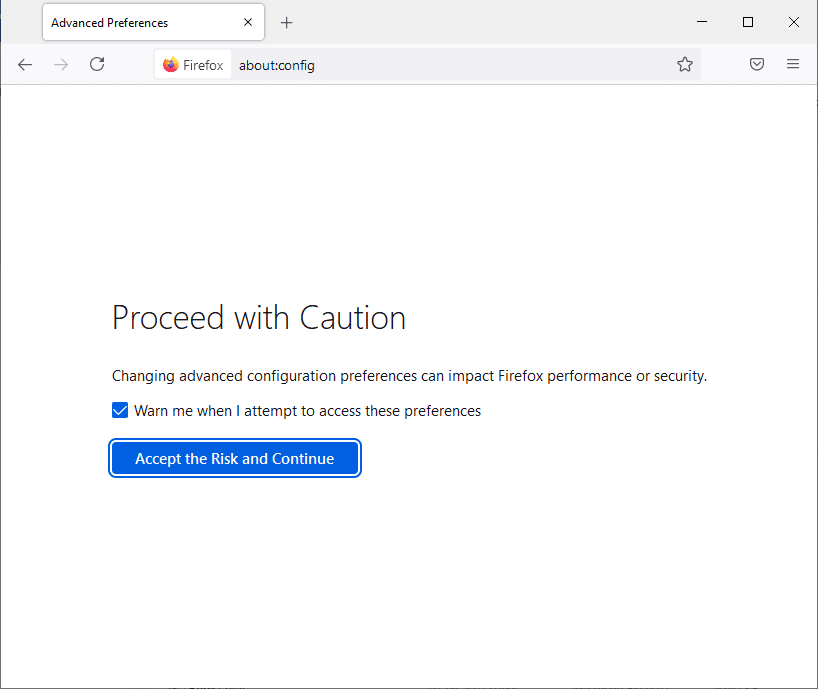
4. Tercihler arama kutusu açılır. Tip javascript.enabled gösterildiği gibi burada.
5. Aşağıda gösterildiği gibi değeri true olarak ayarlamak için çift taraflı ok simgesine tıklayın .
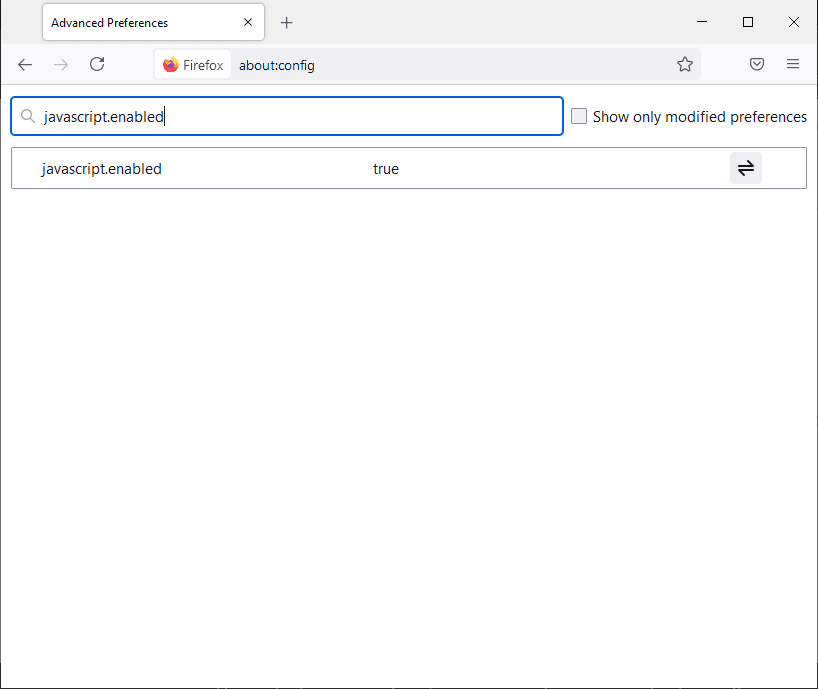
Şimdi, Mozilla Firefox'ta JavaScript etkinleştirilecek.
Ayrıca Okuyun: Firefox Siyah Ekran Sorunu Nasıl Onarılır
Mozilla Firefox'ta JavaScript Nasıl Devre Dışı Bırakılır
1. Yukarıdaki yöntemde 1-3 arasındaki adımları izleyerek Tercihler arama kutusuna gidin.
2. Buraya ' javascript.enabled ' yazın.
3. Çift taraflı ok simgesine tıklayın ve değeri false olarak ayarlayın. Verilen resme bakın.
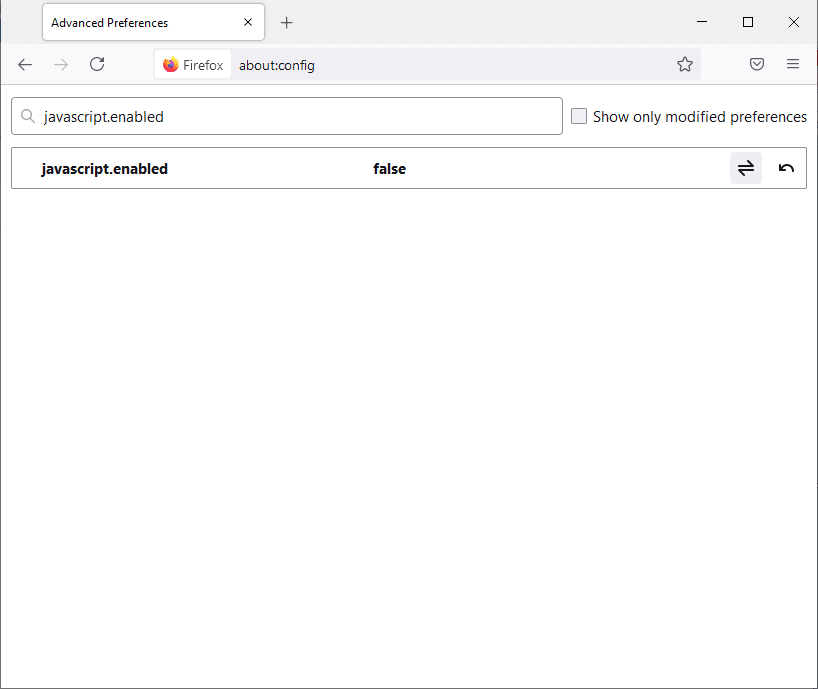
Firefox tarayıcısında JavaScript devre dışı bırakılacaktır.
Opera'da JavaScript Nasıl Etkinleştirilir
1. Opera tarayıcısını açın ve yeni bir pencere açın .
2. Menüyü açmak için sol üst köşedeki Opera sembolüne tıklayın .
3. Şimdi, ekranı aşağı kaydırın ve gösterildiği gibi Ayarlar'a tıklayın .
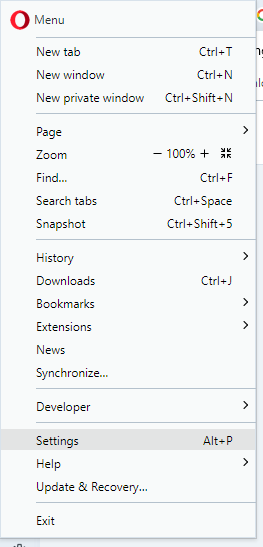
4. Burada, Site Ayarları'na tıklayın .
5. Burada görüldüğü gibi Site Ayarları menüsü altında JavaScript başlıklı seçeneğe tıklayın.
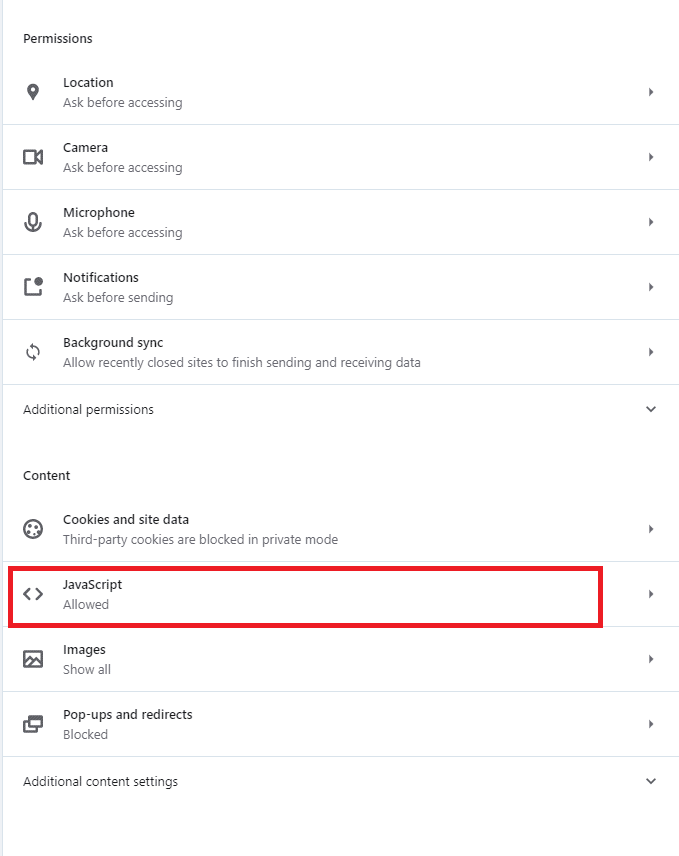
6. Geçiş AÇIK için ayarlar (önerilir) İzin Opera tarayıcınızın JavaScript etkinleştirin.
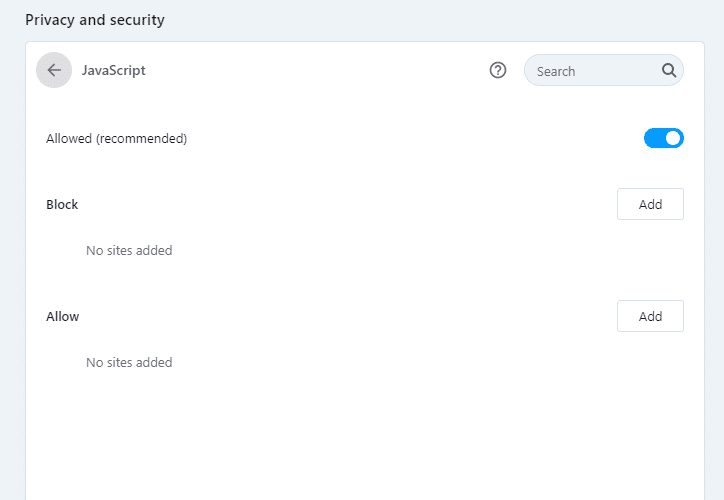
Opera'da JavaScript Nasıl Devre Dışı Bırakılır
1. Yukarıda açıklandığı gibi Site Ayarlarına gidin .
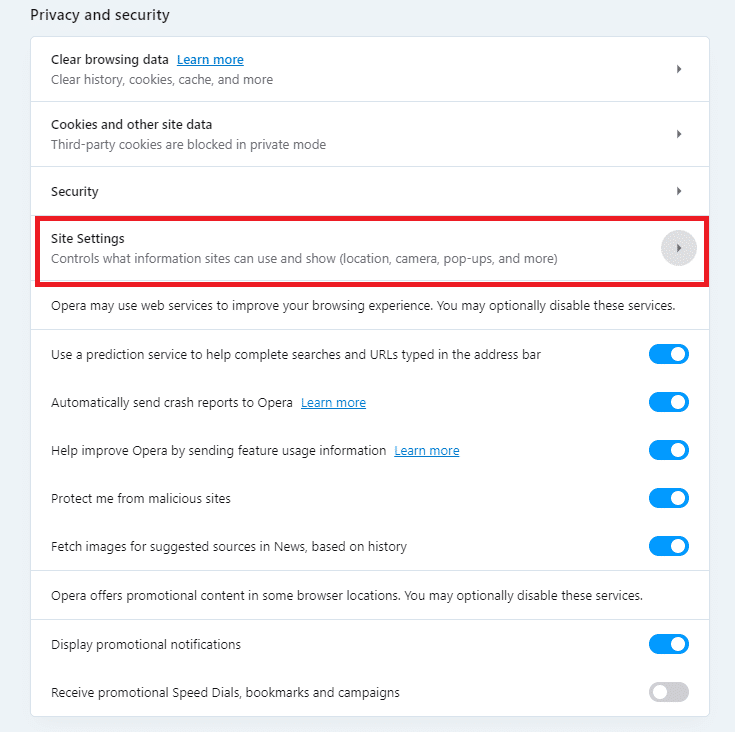
2. Burada JavaScript seçeneğine tıklayın .
3. Opera tarayıcısında JavaScript'i devre dışı bırakmak için İzin verildi (önerilir) ayarlarını KAPALI konuma getirin .
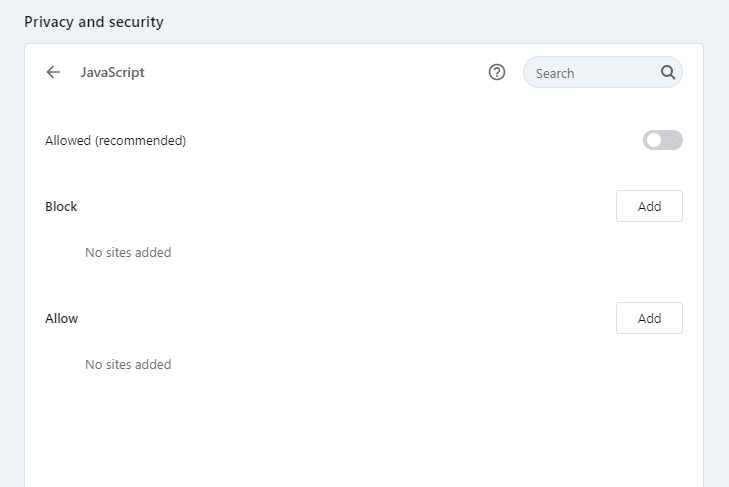
Ayrıca Okuyun: javascript:void(0) Hatası Nasıl Düzeltilir
JavaScript uygulamaları
JavaScript uygulamaları son on yılda çok genişledi. Bunlardan birkaçı aşağıda listelenmiştir.
- Dinamik web sayfaları: Kullanıcı ve web sayfası arasındaki dinamik etkileşimi destekler. Örneğin, kullanıcı artık pencereyi yenilemeden yeni içerik (görüntü veya nesne) yükleyebilir.
- Web ve Uygulama Geliştirme: JavaScript'te bulunan kitaplıklar ve çerçeveler, bir web sayfası ve/veya bir uygulama geliştirmek için çok uygundur.
- Oyun Geliştirme: JavaScript tarafından sunulan çerçeveler ve kütüphaneler yardımıyla 2 Boyutlu ve hatta 3 Boyutlu oyunlar geliştirilebilir.
- Bina Sunucuları: Web ve uygulama geliştirmenin yanı sıra, kullanıcı web sunucuları oluşturabilir ve arka uç geliştirme üzerinde de çalışabilir.
Tarayıcınızda JavaScript'i Etkinleştirmenin Avantajları
- Web sayfalarında kullanıcı etkileşimi artırılır.
- Tarayıcıda JavaScript etkinleştirildiğinde, kullanıcı birkaç etkileşimli web sayfasına erişebilir.
- JavaScript istemci tarafında çalıştığı için sunucu ile sistem arasında bağlantı kurmak için gereken süre azalır.
- JavaScript etkinleştirildiğinde, bant genişliği ve yük önemli ölçüde azalır.
Tarayıcınızda JavaScript'i Etkinleştirmenin Dezavantajları
- JavaScript'in uygulanması, tek ebeveynli bir kuruluşun yardımıyla gerçekleştirilemez.
- Kullanıcılar sayfa kaynağını veya görüntü kaynağını sistemlerine indirebildikleri için daha az güvenlidir.
- Sisteme çoklu işlem desteği sunmaz.
- JavaScript, başka bir etki alanının web sayfasında bulunan verilere erişmek veya bunları izlemek için kullanılamaz. Ancak, kullanıcı farklı etki alanlarından sayfaları görüntüleyebilir.
Tavsiye edilen:
Bu kılavuzun yardımcı olduğunu ve tarayıcınızda JavaScript'i etkinleştirebileceğinizi veya devre dışı bırakabileceğinizi umuyoruz . Bu makalenin size ne kadar yardımcı olduğunu bize bildirin. Bu makaleyle ilgili herhangi bir sorunuz/yorumunuz varsa, bunları yorumlar bölümüne bırakmaktan çekinmeyin.